
U-NEXTは、30万万本以上の作品を見放題で楽しめるサブスク動画配信サービスです。
この記事ではそんな国内最大級の規模を作品数を誇るU-NEXTを期間限定で使い放題できる、お得な31日間無料トライアルについて、詳しく解説していきます!
無料トライアル期間中に課金されないための注意点や、解約忘れを防ぐためのコツについても紹介!
利用を検討している人や、サービスが気になっている人はぜひ参考にしてみてください!
関連記事
無料トライアルの注意点|よくあるトラブル事例と解決策

U-NEXTを無料トライアルしたいけど、「本当に完全無料なの?」「解約できずに困ったりしない?」といった疑問を持っている人もいるでしょう。
結論からいえば、いくつかの注意点を抑えておけば、完全無料でトライアルをかんたんに活用することができます!
ここでは、登録してから困ったことが起こらないように、主なトラブル事例をまとめてみました!
この記事にひと通り目を通しておけば不安がある人も安心です!
意図しない課金を発生させずにまずは無料体験だけ利用できるので、ぜひU-NEXTをお試ししてみましょう!
トラブル事例① 解約したのに料金が引き落とされる
原因1. アプリを削除しただけで解約手続きが完了していない
U-NEXTの「アプリの削除」と「サブスク契約の解約」は別ものなので、アプリを削除しただけでは、解約手続きが完了したことにはなりません。
必ず解約手続きを終えてからアプリを削除する必要があると覚えておけば安心です。
もしアプリを削除してしまった場合は再インストールして手続きを完了させればOK!
具体的な解約手順については、以下のリンク先で詳しく説明しています。
原因2. 登録方法と異なる手段で解約しようとしている
U-NEXTでは、登録方法により解約手順が異なります。
支払い方法によっても手続きが異なる場合もあります。
公式サイト、アプリ、Amazonなどどこから登録したかや、支払い方法に何を選択したか、を覚えておき、正しい方法で解約手続きを進めれば問題ありません。
具体的なパターンと手順は、以下のリンク先でも説明しています。
原因3. 親アカウントでログインして解約手続きを行なっていない
U-NEXTでは、ファミリーアカウントという子アカウントを追加で作成することができます。
しかし解約は、親アカウントからのみ手続き可能で、子アカウントからでは手続きを進めることはできません。
解約手続きに進む項目が表示されないなど、根本的に操作が進められない場合は、一度アカウントでログインしていないか確認するとよいでしょう。
原因4. U-NEXTは解約できているけどセットで登録した他のサービスが契約中のままになっている
U-NEXTの解約は完了できている場合、U-NEXTに関連する他のサブスクサービスが解約できておらず、継続して支払いが発生している可能性があります。
すべてのサブスク契約が解約済みになっているかどうかは、アカウントにログインすればかんたんに確認できます。
- U-NEXTの公式サイトを開き、親アカウントでログインします
- メニューから「アカウント・契約」を選択します
- 「契約・決済情報」内の「購入明細の確認」を選択します
- 表示される一覧で覚えのない請求が発生したつきの契約内容と請求金額を確認しましょう
- U-NEXT以外で契約されている意図していないサービスがある場合、そのサービスを別途解約する必要があります
以上の手順で、解約後の料金引き落としの原因を調べることができます。
こうした事態にならないためには、登録時にどのサービスを申し込んでいるか(U-NEXTだけの登録になっているか)確認しておけばOKです!
もし、登録した覚えのないサービスの支払いが発生してい場合などは、U-NEXTのカスタマーサポートに直接問い合わせしてみましょう。
トラブル事例② 無料期間の終了日を見逃してうっかり課金された
U-NEXTの無料トライアル期間は31日間です。
この期間内に解約すれば料金は発生しません。
ただし、期間終了後、「登録日を1日目としてカウントした32日目」から自動的に有料プランに移行される点には注意が必要です。
有料プランの月額料金は日割り計算されないため、解約が一日遅れるだけで1か月分の料金が請求されることになります。
無料トライアルの終了前に解約しておきたい人は、解約のタイミングを忘れないように、カレンダーやスマホアプリでリマインダーを設定しておくことをおすすめします。
少し日にちに余裕をもって解約手続きすれば、より安心できるでしょう。
トラブル事例③ 600ポイント以上の有料コンテンツを利用してしまった
新規で無料トライアルに登録したときは、お試し用として600ポイントがもらえます!
このポイントは、最新の映画・ドラマ・アニメなどレンタル作品の視聴や、電子コミックの購入、映画館のチケットとの交換、などに利用できます!
ただし、無料で使えるのは600ポイントだけなので、600ポイントを超えて利用しようとすると、差額分のポイントを1ポイント1円で課金して充当する必要があります。
これ以上は課金が必要になるときには警告が表示されるので見落とさないようにしましょう。
無料トライアルで基本的に利用できるのは「見放題作品の視聴」で、「ポイントレンタル作品」の無料視聴には上限があることを知っておけば安心です。
トラブル事例④ 解約手続きがわかりにくい
U-NEXTの契約はアプリからでは解約できません。
必ずWebブラウザから公式サイトにログインするなど、適切な手順を踏む必要があります。
いざアプリから解約しようとしても、手続きを行えないので、解約手続きの仕方が分かりにくいと感じてしまうでしょう。
わかりやすい解約手続きの手順は以下にまとめているので、こちらを確認してください。
トラブル事例⑤ 複数アカウントの登録でトラブルが発生
一人で親アカウントを複数登録している場合、それぞれで解約手続きを行う必要があります。
片方だけの解約では、もう片方の契約は継続されてしまいます。
そもそも、アカウントの複数登録は、U-NEXTの規約違反にあたります。
U-NEXTの無料トライアルも一人につき1回のみの利用が規定されているので、このような不正な利用は絶対に行なわないようにしましょう。
うっかり課金を防ぐ3つのチェックポイント

無料トライアルで一番多いのが、お試し期間だけ利用するつもりが、うっかり課金が発生してしまうことです。
無料期間が31日間と長いため、トライアル終了が迫っていることを忘れがちになってしまいます。
そこでここではうっかり解約するのを忘れないための対策を紹介していきます。
ポイント① 無料期間終了日を確認し、リマインダーを設定する
無料期間の終了日を確認し、カレンダーやスマホのリマインダーを利用して解約日前日などに通知が来るように設定しておきましょう。
リマインダーは複数回設定することで、うっかり忘れを防ぎやすくなります。
なお無料体験の登録日と解約日は以下の手順で確認できます!
- アカウントにログインします
- 左上のメニューバーを開きます
- 「アカウント設定」を開きます
- 「契約内容の確認・解約」を開きます
- 「解約手続きはこちら」をタップします
- 「〇年〇月〇日までは無料で楽しめます」と表示されるのが無料体験期間の最終日です
ポイント② 見放題対象外の有料コンテンツがあることに注意する
無料期間に動画を自由に視聴できるのは、見放題配信の作品だけです。
U-NEXTには見放題配信以外にも、レンタルや購入が必要なポイント作品があります。
無料トライアルに登録すると600ポイントが付与されるため、有料作品も600ポイントまでは、課金なしで視聴可能です。
しかしそれ以上はポイントチャージ(課金)が必要になることを知っておきましょう。
「見放題配信作品」と「ポイントレンタル作品」の違いは以下の表の通りです。
| 種類 | 見放題作品 | 有料作品 |
|---|---|---|
| アイコン表示 | 「見放題」アイコンが表示される | ポイント数が表示される |
| アイコン |

|

|
| 再生時の表示 | そのまま再生可能 | ポイント利用の確認画面が表示される |
| 料金発生 | 無料(追加料金なし) | ポイントを消費(追加料金が発生) |
| 注意点 | 特になし | 誤って再生すると課金される可能性あり |
無料トライアル中に課金を避けるためには、有料コンテンツの利用を控えるのが最善です。
ポイントが付与されていても、心配な場合は無料コンテンツだけで楽しむのも一つの方法です。
- 見放題アイコンを確認する
- 再生前に表示されるメッセージをよく読む
- 「購入確認画面」が出たらキャンセルする
上記の3つの注意点を抑えて置けば、意図せずに課金が発生してしまう事態は避けられます。
ポイント③ 解約手続きを確実に行い、確認メールを保存する
解約手続きが完了すると、登録時に入力したメールアドレスに解約完了のメールが届きます。
ちゃんとメールが届いているか受信メールをチェックしておくなど、解約の手続きが完了したあとにも、確認しておきたいポイントがいくつかあります。
以下にまとめたので、こちらのチェックリストを参考に、確実に解約ができているかを確認しましょう。
| チェック① 解約完了メールを確認して保存する |
解約手続きが正常に完了すると、U-NEXTから解約完了の通知メールが送信されます。 メールの受信を確認したら、メールを保存し、必要に応じてスクリーンショットを撮影しておきましょう。 |
|---|---|
| チェック② アカウント情報で解約ステータスを確認する |
U-NEXT公式サイトの「アカウント設定」画面で、「現在利用中のサービス」が表示されていないか確認します。 U-NEXTが「解約済み」と表示されていない場合は、手続きが未完了となっている可能性が高いです。 |
| チェック③ 無料期間終了日以降の請求が発生しないかチェックする |
クレジットカードやキャリア決済の利用履歴で、無料期間終了後にU-NEXTから請求が発生していないことを確認します。 |
| チェック④ 有料レンタル作品の利用状況を確認する |
解約後もアカウントにログインできるため、ポイントで利用可能なレンタル作品が未視聴の場合はキャンセルできるか確認します。 |
U-NEXT無料トライアルの特徴|31日間完全無料のメリット
無料トライアルで利用できるサービス一覧
- 30万本の見放題動画が観れる!
- 600ポイントが無料で付与される!
- 無料ポイント利用:最新作の動画を無課金でレンタルできる!
- 無料ポイント利用:電子コミックを購入できる!
- 電子書籍の雑誌読み放題が利用できる!
U-NEXTでは、映画・ドラマ・アニメ・TV番組・音楽ライブ・スポーツの試合・格闘技など、多彩なジャンルの作品を配信しています。
200誌以上の雑誌も電子書籍で読み放題できます。
無料トライアル時に付与される600ポイントは、新作レンタルやその他有料コンテンツの購入に使えます。
国内最大級の規模を誇り、家族で利用できるファミリーアカウントもあるなど、多様なニーズに対応した動画配信サービスです。
関連記事
600円分のポイントで具体的に何ができる?
U-NEXTの無料トライアルに新規登録すると、お試し用として600ポイントが付与されます!
このポイントは、1ポイントあたり1円相当として利用可能で、レンタル配信されている、課金が必要な最新の映画・ドラマ・アニメなどのコンテンツ視聴に使用可能です。
他にも、電子書籍の漫画・雑誌・書籍の購入にも利用できます。
無料でもらえる600ポイントで実際にどんな商品をレンタルしたり購入したりできるのか、以下におすすめのコンテンツを紹介していくので参考にしてみてください!
無料トライアルだけで視聴・購入可能なおすすめコンテンツ
- 怪盗グルーのミニオン超変身:399円
- ザ・スーパーマリオブラザーズ・ムービー:199円
- トランスフォーマー/ONE:399円
- オッペンハイマー:399円
- ワイルド・スピード/ファイヤーブースト:199円
- 映画版 変な家:399円
- 映画ドラえもん のび太の地球交響楽:550円
- 映画 ミステリと言う勿れ:399円
- 映画 ブルーピリオド:399円
- 劇場版ハイキュー!! ゴミ捨て場の決戦:550円
- 劇場版 SPY×FAMILY CODE: White:550円
- ザ・ファブル:330円~
- しん次元!クレヨンしんちゃん THE MOVIE 超能力大決戦 ~とべとべ手巻き寿司~:550円
- すずめの戸締まり:550円
- ザ・トラベルナース:330円~
- 私たちが恋する理由:220円~
- 朝ドラ おむすび:110円~
- 大河ドラマ 光る君へ:220円~
- 大河ドラマ 真田丸:220円~
- 宙わたる教室:220円~
- 僕のヒーローアカデミア:459円~
- ブルーロック:550円~
- 呪術廻戦:459円~
- キングダム:564円~
- ONE PIECE モノクロ版:459円~
- ダンダダン:501円~
- 怪獣8号:501円~
- HUNTER×HUNTER モノクロ版459円~
U-NEXTポイントは、他にも、ライブ配信のチケット購入や映画館で使用可能なクーポンとの交換にも利用できます。
600ポイント以上のポイントを利用したい場合は、不足分を課金することでポイントを追加することも可能です。
関連記事
見放題で楽しめるジャンル別作品ラインナップ
U-NEXTは、国内最大級30万本の見放題動画が配信されているのが最大の特長です!
幅広いジャンルを取り揃えており、映画・ドラマ・アニメ・バラエティ番組・スポーツなど、多岐にわたるコンテンツが楽しめます。
見放題作品であれば、無料体験の期間中はどの作品でも自由に、何本でも視聴できます!
例えば、TBSの動画配信サービスParaviとの統合によりTBSの番組を多数配信していたり、アメリカの大手放送局『HBO』との独占契約によりハリー・ポッターシリーズと関連作品を網羅していたりといった強みもあります。
具体的にどんな作品が見放題できるのか、以下におすすめ作品を紹介していきます!
最新の映画
- 映画『岸辺露伴ルーヴルへ行く』
- 映画『劇場版 美しい彼〜eternal〜』
- 映画『宇宙人のあいつ』
- 映画『キリエのうた』
- 映画『ザ・ホエール』
- 映画『テリファー 終わらない惨劇』
- 映画『逆転のトライアングル』
U-NEXTの独占配信作品
- 映画『福田村事件』
- 国内ドラマ『賭けからはじまるサヨナラの恋』
- 国内ドラマ『-50kgのシンデレラ』
- 海外ドラマ『THE LAST OF US』
- 韓国ドラマ『女神降臨』
- 韓国ドラマ『完璧な結婚のお手本』
洋画
- 映画『ハリー・ポッターと賢者の石』
- 映画『プー あくまのくまさん』
- 映画『バック・トゥ・ザ・フューチャー』
- 映画『オールド』
- 映画『バイオハザード』
- 映画『イコライザー』
- 映画『ジョーカー』
邦画
- 映画『ラーゲリより愛を込めて』
- 映画『劇場版 聖☆おにいさん 第Ⅰ紀』
- 映画『Love Letter』
- 映画『ベイビーわるきゅーれ』
- 映画『コンフィデンスマンJP 英雄編』
- 映画『ザ・ファブル 殺さない殺し屋』
- 映画『花束みたいな恋をした』
国内ドラマ
- 国内ドラマ『海に眠るダイヤモンド』
- 国内ドラマ『ライオンの隠れ家』
- 国内ドラマ『グランメゾン東京』
- 国内ドラマ『半沢直樹』
- 国内ドラマ『夫の家庭を壊すまで』
- 国内ドラマ『あのクズを殴ってやりたいんだ』
- 国内ドラマ『ビューティフルライフ~ふたりでいた日々~』
韓国ドラマ
- 韓国ドラマ『ソンジェ背負って走れ』
- 韓国ドラマ『太陽の末裔 Love Under The Sun』
- 韓国ドラマ『流れ星』
- 韓国ドラマ『二番目の夫』
- 韓国ドラマ『トンイ』
- 韓国ドラマ『赤い袖先』
海外ドラマ
- 海外ドラマ『S.W.A.T.』
- 海外ドラマ『FBI:インターナショナル』
- 海外ドラマ『ザ・ルーキー』
- 海外ドラマ『ウォーキング・デッド』
- 海外ドラマ『ポーカー・フェイス』
- 海外ドラマ『ウォーキング・デッド』
- 海外ドラマ『ゴシップガール』
人気アニメ
- アニメ『ブルーロック VS. U-20 JAPAN』
- アニメ『HUNTER×HUNTER』
- アニメ『クレヨンしんちゃん』
- アニメ『BLEACH 千年血戦篇』
- アニメ『シャングリラ・フロンティア』
- アニメ『薬屋のひとりごと』
人気バラエティ
- バラエティ『水曜日のダウンタウン』
- バラエティ『あちこちオードリー』
- バラエティ『マツコの知らない世界』
- バラエティ『クレイジージャーニー』
- バラエティ『それSnow Manにやらせて下さい』
- バラエティ『相席食堂』
- バラエティ『ニンゲン観察バラエティ モニタリング』
関連記事
U-NEXT登録方法の完全ガイド|初心者でも簡単に始められる!
U-NEXTに登録前に確認すべきポイント
無料期間終了後の自動課金に関する注意点
無料期間が終了すると、自動的に有料サービスに移行されます。
有料サービスに移行される際の案内はありませんので、課金されたくない場合は、無料期間中に必ず解約手続きを行ってください。
課金は、トライアルの際に登録した支払方法から引き落とされます。
無料トライアルに必要なもの
無料トライアルに登録する際に必要な物は以下の通りです。
- 「クレジットカード決済」または「スマホキャリア決済」の情報
- メールアドレス
必要なのは、受信できるメールアドレスと決済情報(「クレジットカード」または「スマホキャリア決済」の情報)です。
無料登録時には、U-NEXTギフトカードなどの決済方法では登録できない点に注意しましょう。
U-NEXTの登録手順を4ステップで解説【新規登録なら無料体験OK】
【ステップ1】U-NEXT公式サイトにアクセス
まずはU-NEXTの公式サイトにアクセスし、「まず31日間無料体験」ボタンを押して無料体験の登録手続きを開始しましょう!
なお、iOSアプリからU-NEXTに登録すると、月額料金が2,400円と割高になるため注意が必要です。
少しでもお得に登録したい人は、SafariやGoogleChromeを開き、Webブラウザから公式サイト経由で申し込みしましょう!
【ステップ2】個人情報を入力
個人情報の入力画面が開いたら、氏名・生年月日・性別・メールアドレス・パスワード・電話番号の情報を入力して「次へ」のボタンをタップします
- カナ氏名
- 生年月日
- 性別
- メールアドレス
- パスワード
- 電話番号
入力時にエラーが出やすい項目として、メールアドレスなどが挙げられます。
エラーになる場合は、アドレスが間違っていないか、半角英数字で入力できているか、記号が全角になっていないかを確認しましょう。
また、パスワードの入力ルールは半角英数字で6文字~20文字です。間違って全角入力しないように設定しましょう。
【ステップ3】支払い情報を登録
次に決済方法を選択します。
クレジットカードの場合は、クレジットカード番号、有効期限、セキュリティコードを入力します。
入力したクレジットカードの有効期限が切れていないことを確認しましょう。
- クレジットカード
- 楽天ペイ
- d払い
- auかんたん決済
- ソフトバンクまとめて支払い・ワイモバイルまとめて支払い
【ステップ4】登録を完了してサービスを利用開始
登録手続きが完了すると、確認用のメール通知が届きます。
このメールを受信が確認できれば、登録は無事に完了していることの証明になります!
登録後は、U-NEXTアプリや公式サイトにアクセス・ログインすれば、見放題コンテンツを自由に視聴できます。
ちなみに、登録時にお試しで600ポイントが付与されるので、有料作品も600ポイントの範囲内であれば、課金することなく視聴することが可能です。
レンタル配信の最新作も気になっている人はポイントを活用してみましょう!
無料トライアルは2回利用できる?リトライキャンペーンってなに?
無料トライアルは一人1回限り
U-NEXTの無料トライアルは、基本的に一人1回のみ利用可能とされています。
同一人物による複数回の利用は規約違反にあたりますので注意しましょう。
公式サイトにも明記されている通り、複数回の申し込みを試みた場合でも、U-NEXTに判明したら無効となります。
最悪アカウント停止などのペナルティも考えられるため、規約を遵守した利用を心がけましょう。
リライトキャンペーンの活用
そうは言ってももう一度無料体験が利用したい、という人も多いかと思います。
一度解約してしまった後に、再度無料トライアルを利用できるケースとしては、「リライトキャンペーン」が挙げられます。
ただし、こちらからキャンペンーン利用を希望することはできず、「キャンペーンのお知らせメール」が届いたときのみ申し込み可能です。
利用できる機会は限られるので、もし公式のメールで「リライトキャンペーン」の案内が来た場合は、ぜひ参加を検討してください。(※詐欺メールなどの可能性がないか、メールのリンクを開く前には、U-NEXTからのメールアドレスであることを確認しましょう)
登録がスムーズに進まない場合の対処法
対処法①:メールアドレスが登録済みだった場合
過去の登録時に利用したメールアドレスを再度入力した場合、「メールアドレスは使用済み」という内容のエラーが出る場合があります。
この場合、そのメールアドレスを使用していたアカウントが「解約」済みであっても、「アカウント削除」できていないことが原因でメールアドレスを利用できない可能性があります。
U-NEXTでは「サブスク契約の解約(料金が発生しなくなること)」と「アカウントの削除(メールアドレスなどの登録データを完全に消去すること)」は別ものだからです。
契約を解約していたとしても、アカウント情報を削除できていないと、過去のメールアドレスのデータが残っているため、すでに登録済みという判断により、同じメールアドレスで登録しようとしてもエラーになっている可能性が高いです。
解決策としては、過去のアカウントを削除する必要があります。
登録できないメールアドレスで、新規登録ではなくログインを行ない、アカウント削除の手続きを完了させましょう。(※パスワードが分からない場合は再発行できます)
古いアカウントを削除したあとであれば、もう一度そのメールアドレスで新規登録することが可能になります!
ただし、2回目の登録では無料体験は利用できない点には留意しておきましょう。
対処法②:支払い情報のエラー
支払い方法を登録しようとしてなんらかのエラーが出る場合、以下のようなミスが起きていないか確認してください。
案外かんたんな入力ミスだったり、情報が古かったりすることが原因なことも多く、見直すだけですぐに修正できることも少なくありません。
替わりの決済方法を選んでも問題ない場合は、他のクレジットカードを登録するなど、支払い方法を変更してみてもいいでしょう。
- カード情報の入力間違い(クレジット番号、セキュリティコード、生年月日)
- 有効期限が切れている
- 入力した氏名とカードの名義が異なる
- 過去に登録したのと同じカードを使用している(*無料体験には利用できません)
- デビットカードやプリペイドカードを登録している(*初回登録にはクレジットカードまたはスマホキャリア決済しか設定できません)
- 不要なスペースが入るなど、間違った情報を入力してしまっている
- 半角英数字の入力が必要な箇所が、全角で入力されてしまっている
対処法③:通信トラブル
登録ができない原因として、一時的な通信トラブルも考えられます。
通信環境が不安定な場合、Wi-Fiが繋がる場所や通信状況の良い場所に移動して、通信環境を確保してから再度登録の手続きを進めてみてください。
それ以外にも、U-NEXTのサービス側で、サーバなどの通信障害が発生しているケースも考えられます。
この場合、ユーザー側から対処できることはほとんどありません。
SNSの公式情報や公式サイトのお知らせなどから最新情報を確認し、問題が発生しているのであれば、時間を置いてから再度登録を試みるなど、U-NEXTの指示に従いましょう。
最後に、端末やアプリの挙動に不具合や原因がある可能性もあります。
まず簡単にできる手法として、端末やアプリを再起動してみましょう。
それでも解決しない場合、可能であれば、別のデバイスからも登録できないか試してみてください。
端末やアプリの公式情報に不具合に関する情報があればそちらに従い、特に原因が特定できなかった場合は、U-NEXTのサポートセンターに問い合わせて原因の特定を手伝ってもらいましょう!
解約手続きの詳細と注意点|これで安心!無料期間内に解約する方法
解約手続きの完全ガイド|5分で完了!
無料トライアルを終了する際は、解約手続きが必要です。
解約の手順は、登録方法によって異なります。
登録した方法に応じて以下の手順に従って解約手続きを完了させましょう!
なお、U-NEXTの解約に関して、以下のような重要な注意点があるので、手続きを行う前に目を通してください。
- 対応テレビ上から解約手続きすることはできません
- アプリの削除・アプリからのログアウトでは解約できません
- U-NEXT提携の他社サービスから契約した場合、各他社サービス経由で解約手続きが必要です(U-NEXTからは解約できません)
- 複数のアカウントを契約している場合、すべてのアカウントを解約するには、アカウントごとに複数回の解約手続きが必要になります
公式サイトから登録した場合の解約方法
WebブラウザのU-NEXT公式サイトから解約手続きを行います。
1. WebブラウザからU-NEXTの公式サイトにログインします
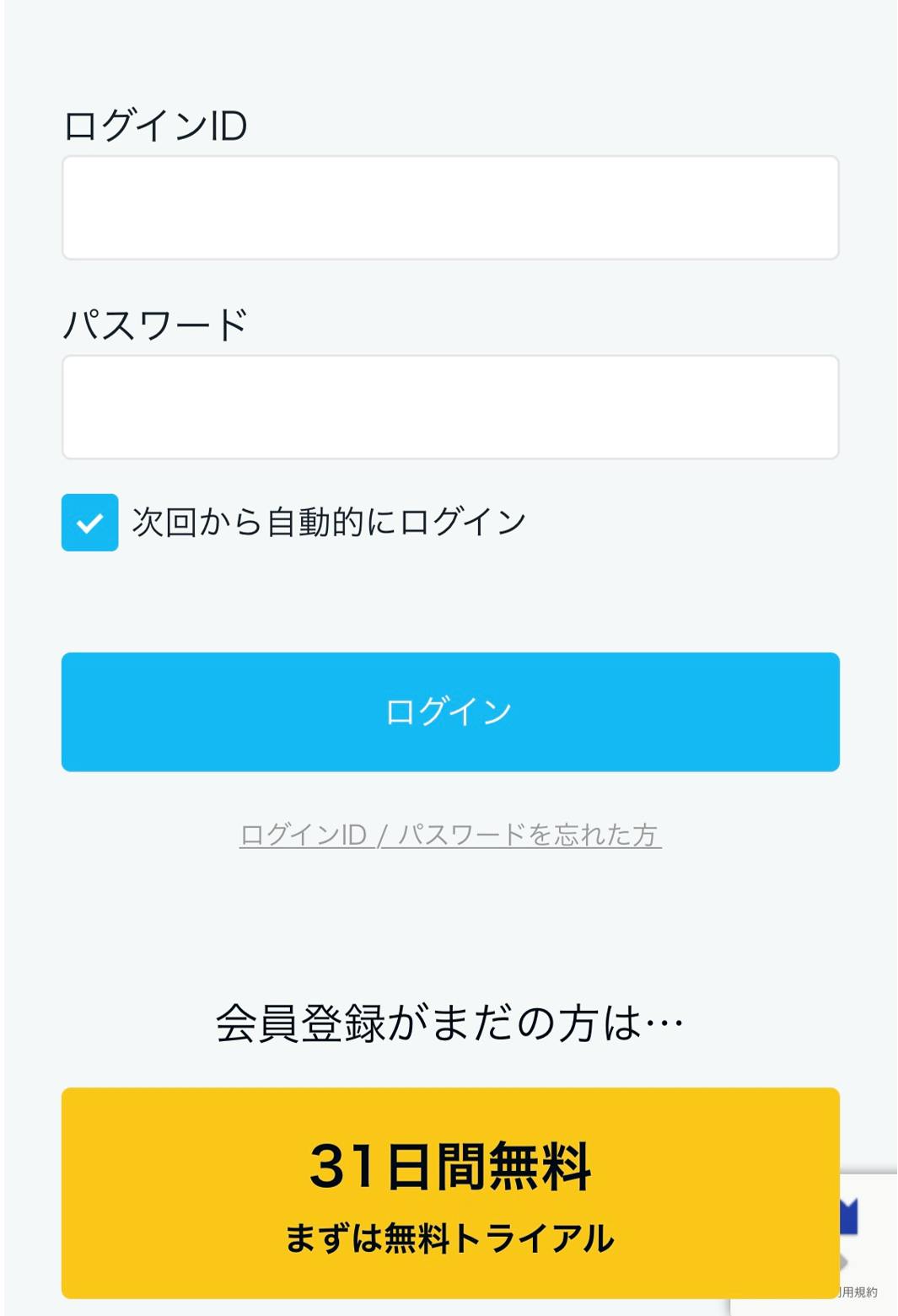
出典:U-NEXT公式サイト
2. メニューから「アカウント・契約」を選択します
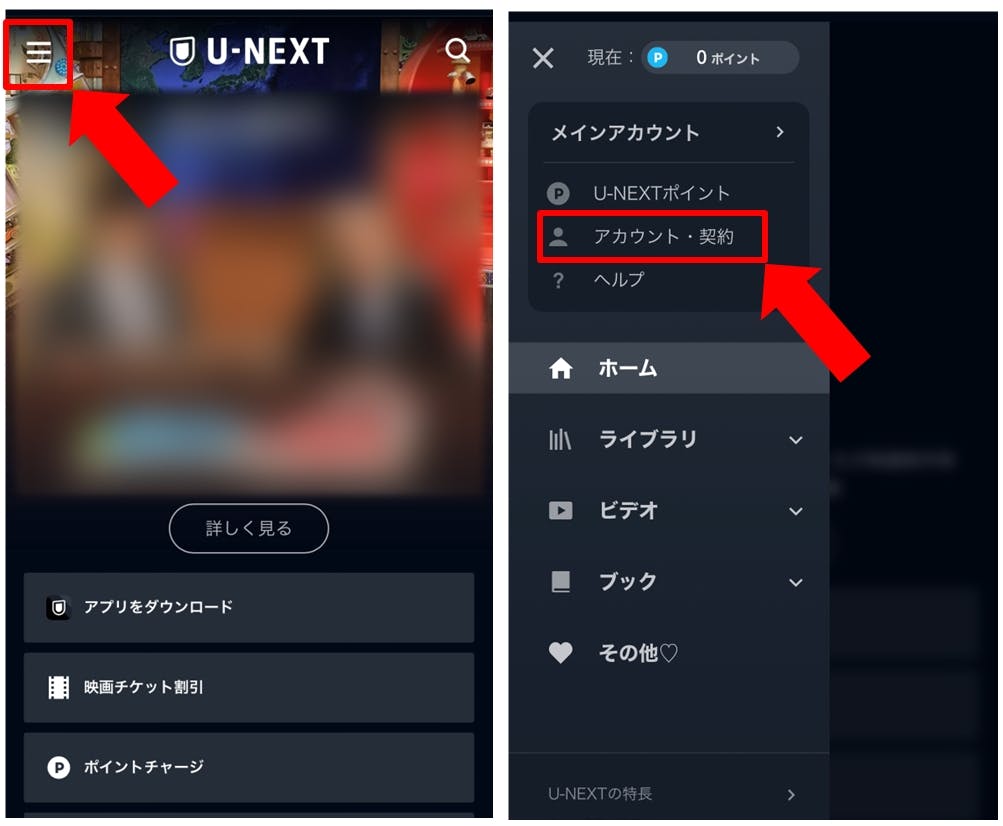
出典:U-NEXT公式サイト
3. 画面最下部までスクロールして「契約内容の確認・解約」を選択します
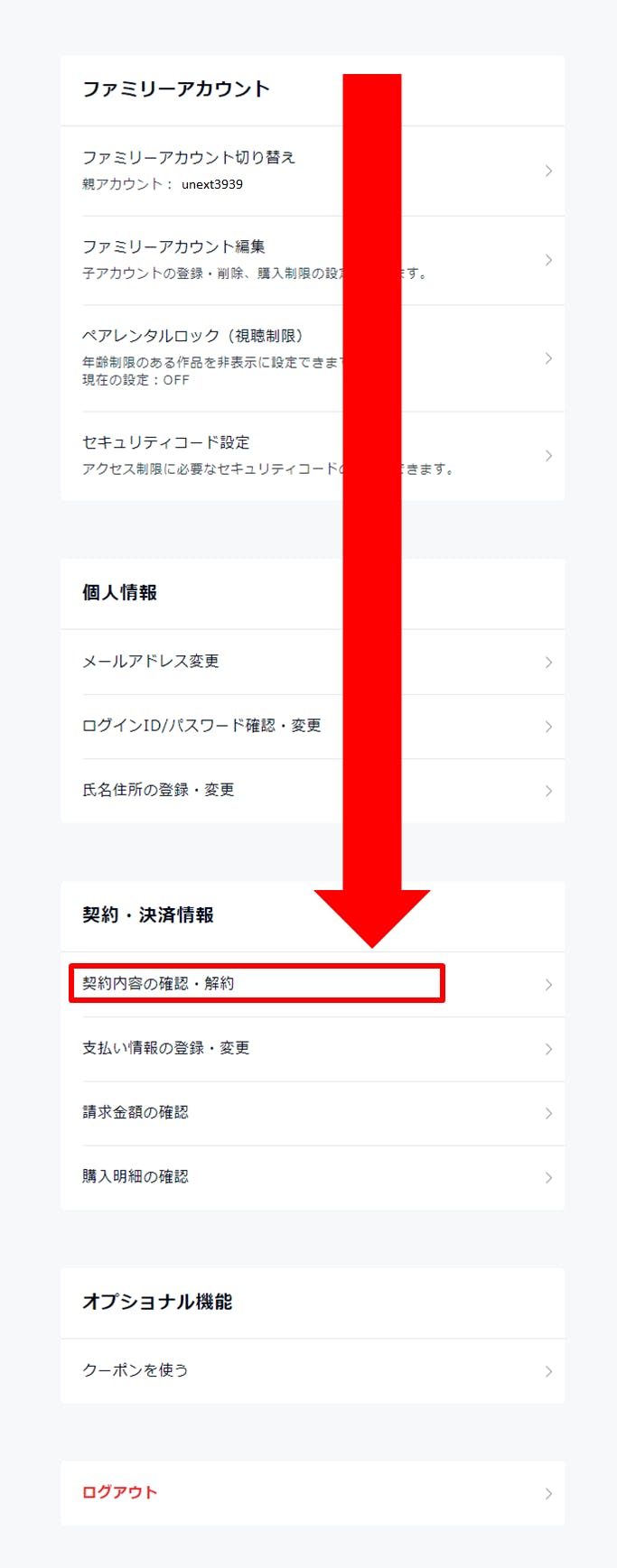
出典:U-NEXT公式サイト
4. 解約したいサービスの「解約手続き」を選択します(※通常プランの場合、『月額プラン』が解約対象のプランとなります)
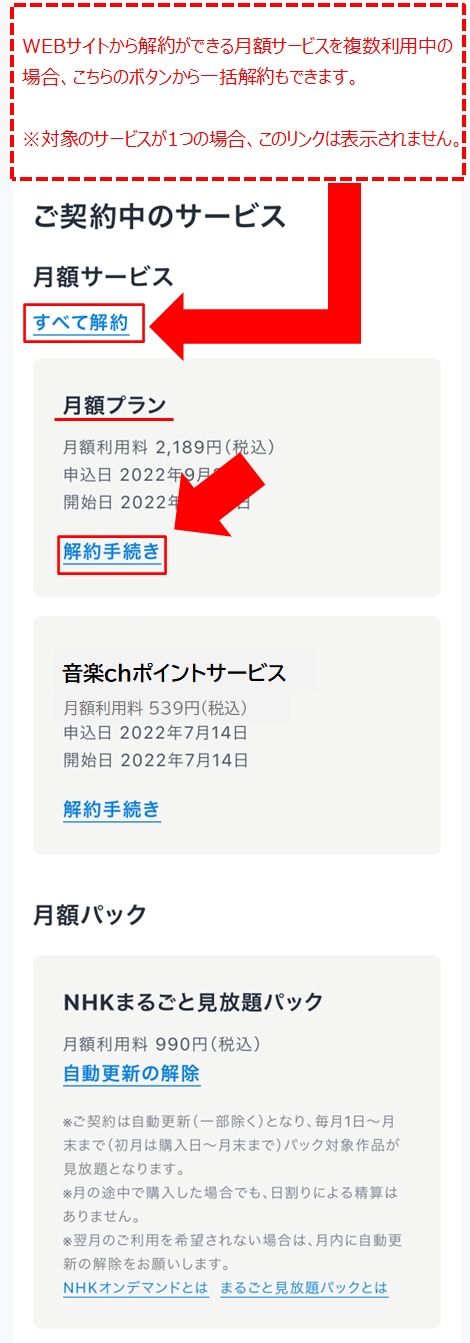
出典:U-NEXT公式サイト
5. 注意事項の内容を確認したら『同意する』にチェックを入れて「解約する」を選択します
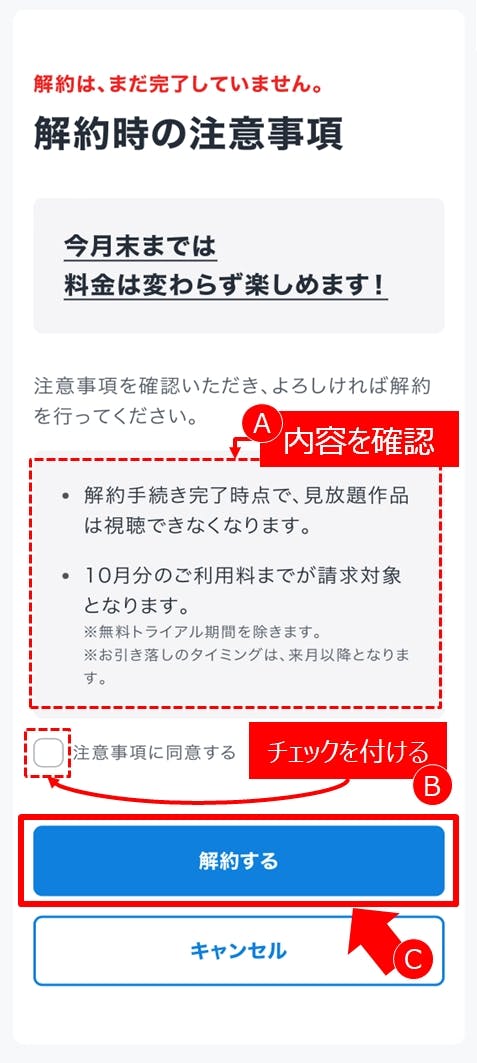
出典:U-NEXT公式サイト
6. 「解約手続きを受け付けました」と表示されれば解約の手続きは完了です
7. 解約できたか確認するために、契約中のサービス一覧から「月額プラン」が消えたことを確認してください。「現在、webサイトから解約できる月額サービスはありません」と表示されれば、すべての契約が解約完了しています
Fire TVで登録した場合の解約方法(Amazon公式サイトから解約する)
パソコンやスマホなどで、WebブラウザのAmazon公式サイトから解約手続きを行います。
スマホから手続きする場合は、「デスクトップ用Webサイト」に表示を切り替えてから手続きを進めましょう。
U-NEXTの公式サイトからは解約できない点に注意してください!
1. WebブラウザからAmazon公式サイトを開きログインします
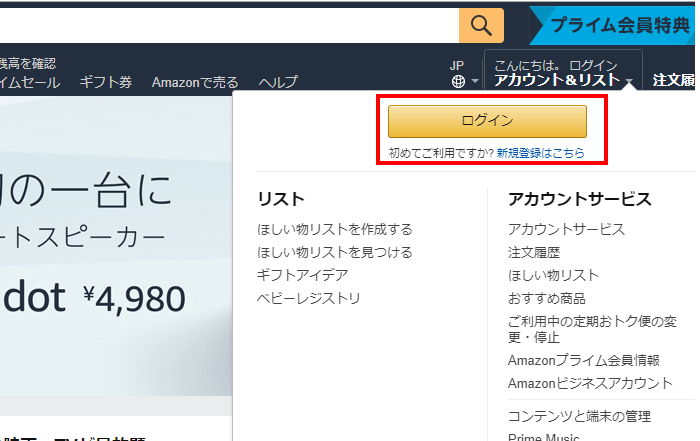
出典:U-NEXT公式サイト
2. ページ上部の「●●●のアカウント」をタップします
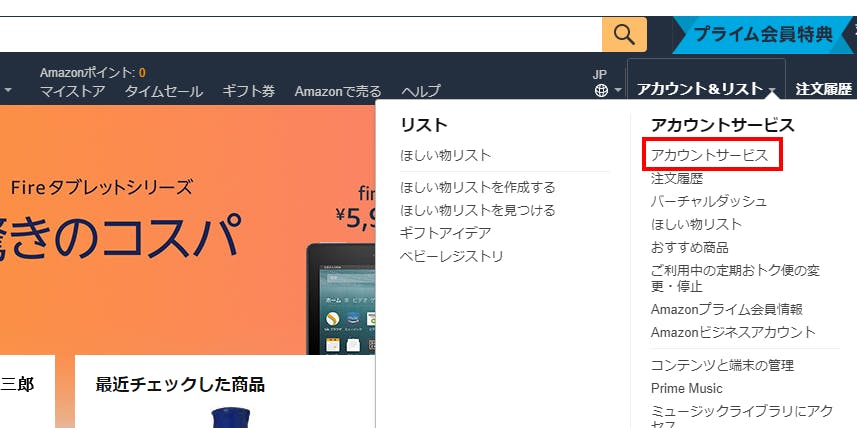
出典:U-NEXT公式サイト
3. 「デジタルコンテンツとデバイス」のなかの「アプリライブラリと端末の管理」を選択します
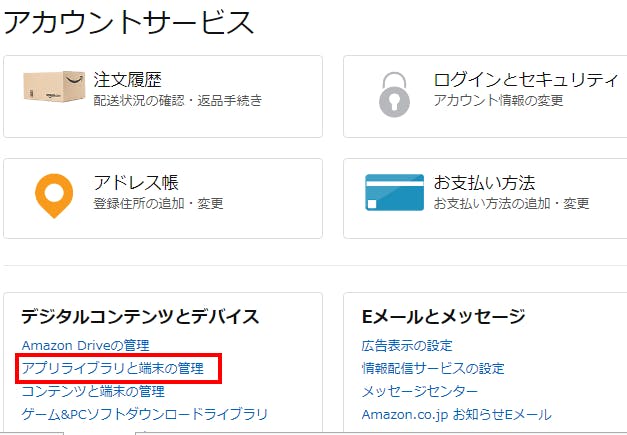
出典:U-NEXT公式サイト
4. 左上の管理項目の「定期購読」を選択します
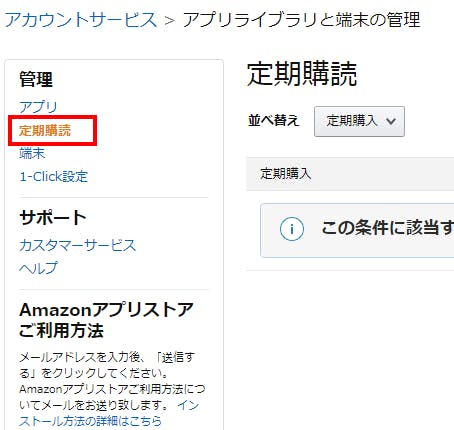
出典:U-NEXT公式サイト
5. 「U-NEXT」の項目のアクションを選択し、「自動更新をオフ」を選択します
6. 「定期購読」の一覧から「U-NEXT」が非表示になっていることを確認できたら手続き完了です
Fire TVで登録した場合の解約方法(Fireタブレット:アプリストアから解約する)
Fireタブレットのアプリストアから解約手続きを行います。
U-NEXTの公式サイトからは解約できない点に注意してください!
1. ホーム画面から「アプリストア」を起動します
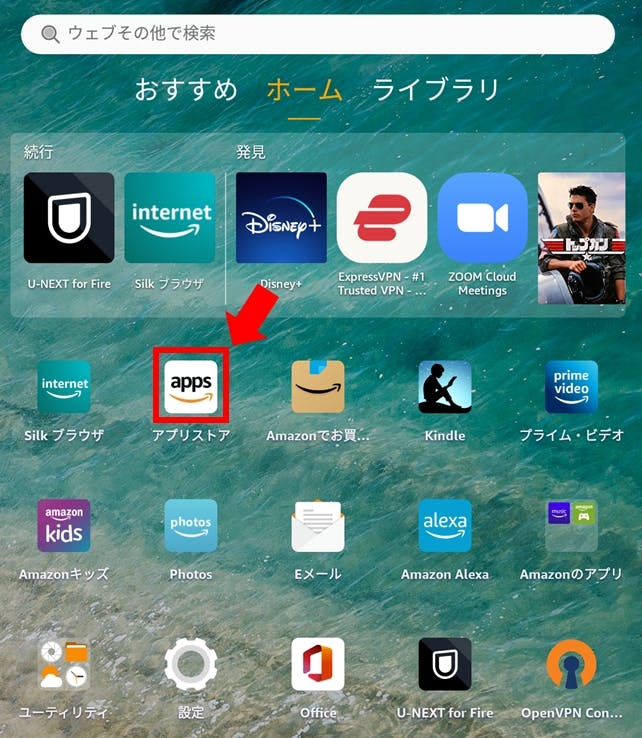
出典:U-NEXT公式サイト
2. 左上のメニューを開き[定期購入の管理]を選択します
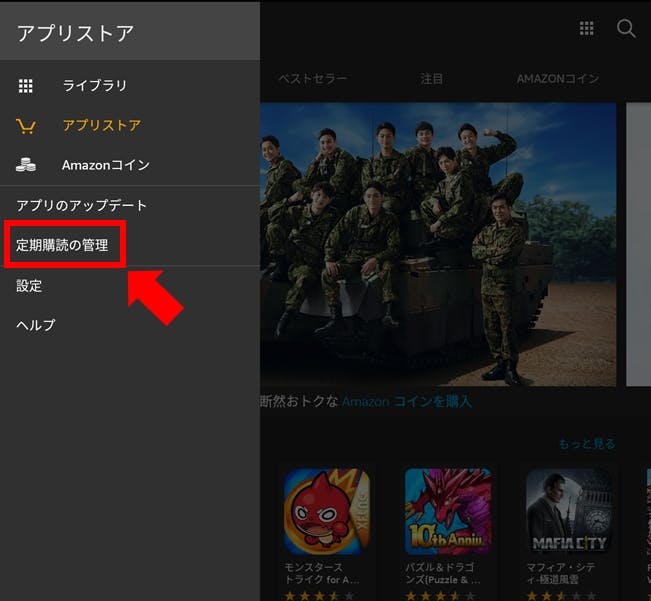
出典:U-NEXT公式サイト
3. 「U-NEXT」の「管理」を選択します
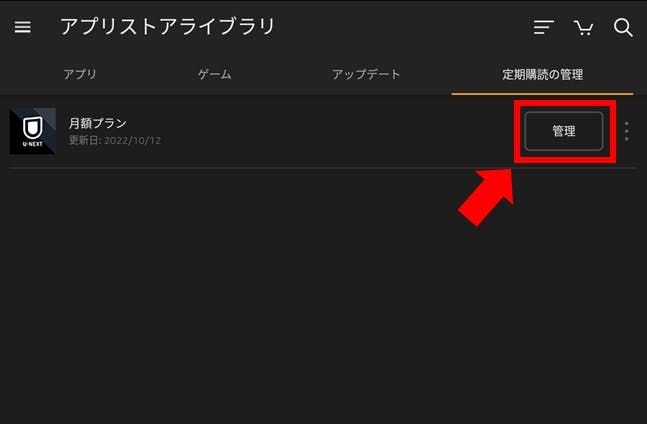
出典:U-NEXT公式サイト
4. 「この購読を自動更新」の項目からチェックを外し、[保存]を選択します
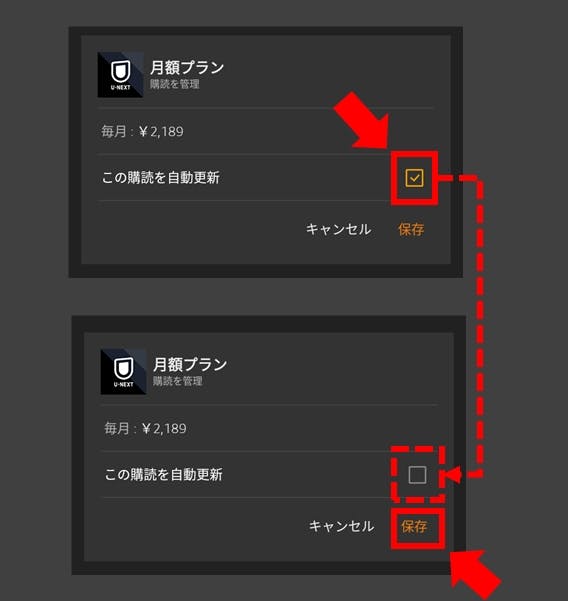
出典:U-NEXT公式サイト
5. 「定期購読の管理」で「U-NEXT」の情報に「自動更新なし」と表示されていることが確認できれば解約完了です
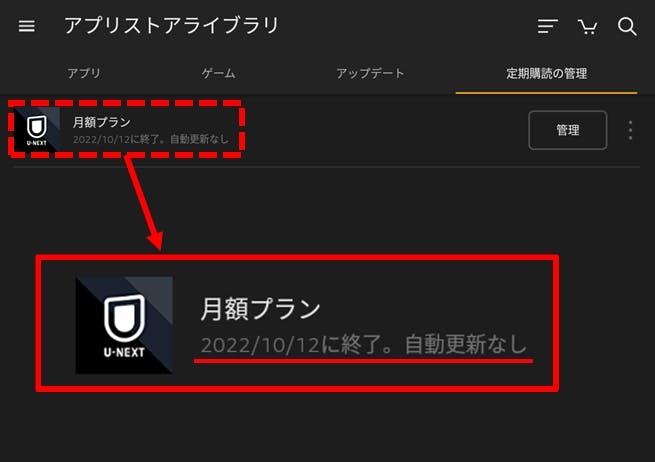
出典:U-NEXT公式サイト
AppleID(iPhone/iPad)で登録した場合の解約方法
iPhoneまたはiPadのアプリから解約手続きを行う手順です。
アプリを削除したり、アプリからアカウントをログアウトしても契約は解約できないので注意しましょう。
アプリを削除した場合は再インストールしてから解約手続きを行ってください。
1. iOSアプリにログインします
2. 右上のアカウントのアイコンを選択します
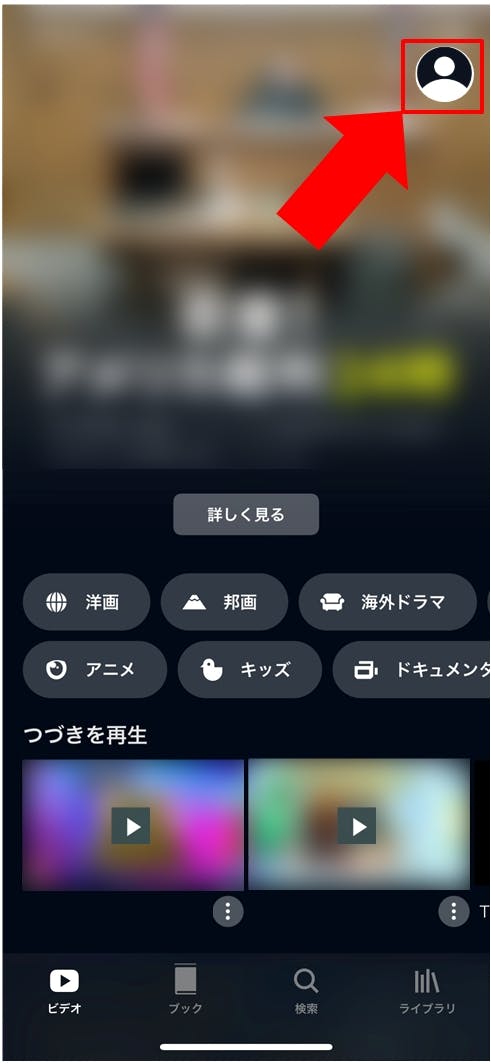
出典:U-NEXT公式サイト
3. 「アカウント・契約」の項目を開きます
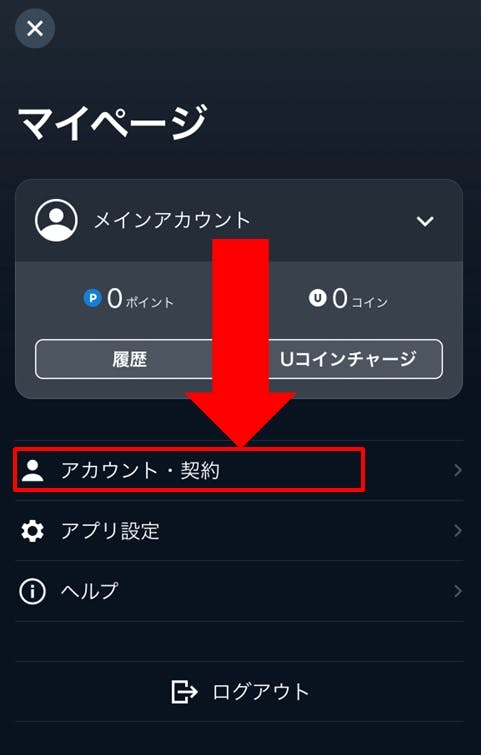
出典:U-NEXT公式サイト
4. 「契約内容の確認・解約」の項目を選択します
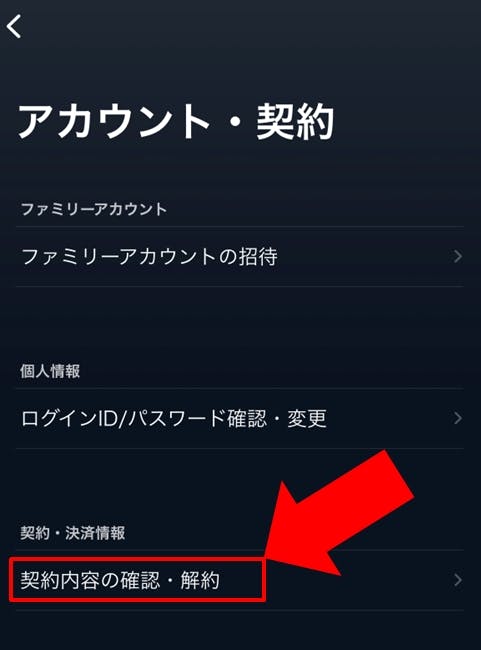
出典:U-NEXT公式サイト
5. 解約したいサービスの「定額制サービスを停止」を選択すれば手続き完了です(※通常プランの場合、『月額プラン』が解約対象のプランとなります)
6. この手順で解約したいサービスが正しく表示されない場合は、iOS端末の「App Store」から「サブスクリプション」の契約中のサービス一覧を選び、「サブスクリプションをキャンセル」を選択すれば、手続き完了です
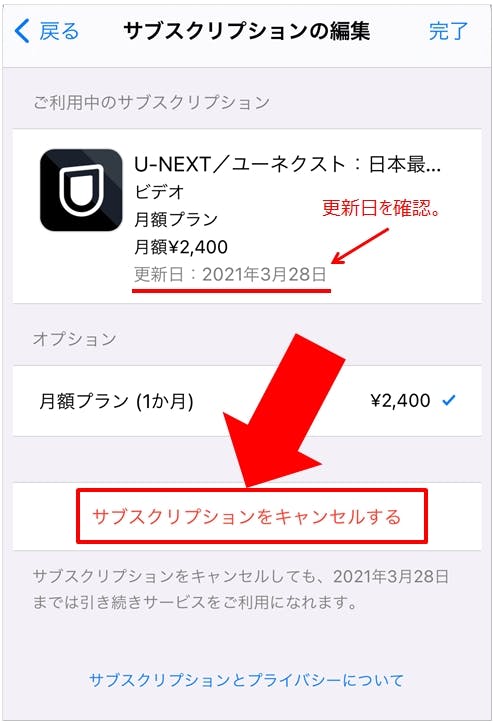
出典:U-NEXT公式サイト
GooglePlay(Android端末)で登録した場合の解約方法
Android端末から解約手続きを行なう手順です。
アプリを削除したり、アプリからアカウントをログアウトしても契約は解約できないので注意しましょう。
アプリを削除した場合は再インストールしてから解約手続きを行ってください。
1. 「Playストア」アプリを開き、右上のアカウントアイコンを選択します

出典:U-NEXT公式サイト
2. 「お支払いと定期購入」を開きます
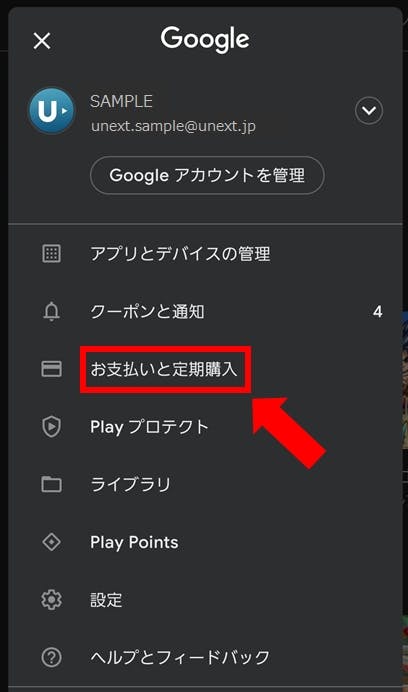
出典:U-NEXT公式サイト
3. 「定期購入」の項目を選択します
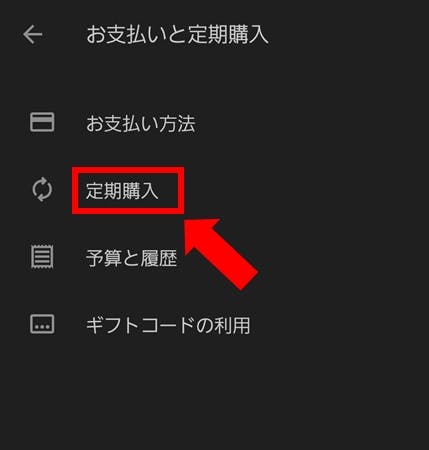
出典:U-NEXT公式サイト
4. 定期購入の一覧のなかから「U-NEXT」を選択します
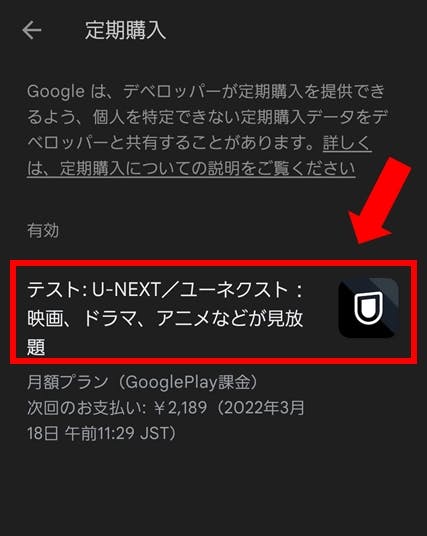
出典:U-NEXT公式サイト
5. 詳細が表示されるので、右下にある「定期購入を解約」のボタンを押します
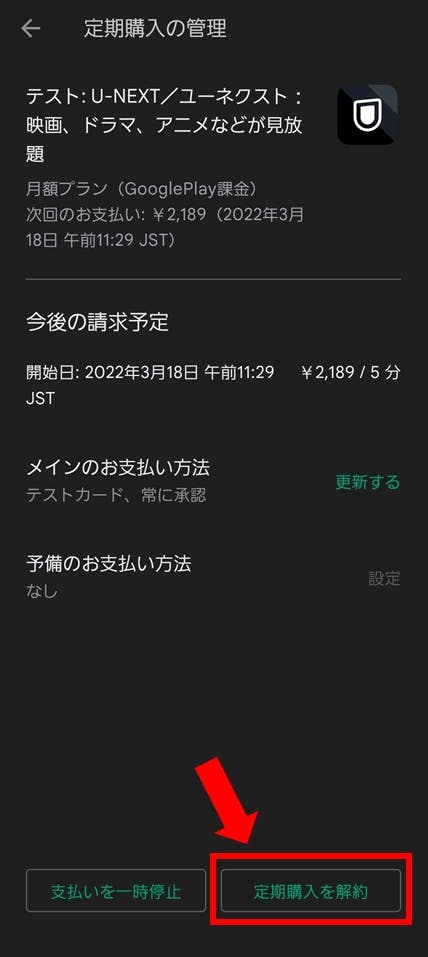
出典:U-NEXT公式サイト
6. 「解約事由」を選択し、最下部の「次へ」ボタンを押します
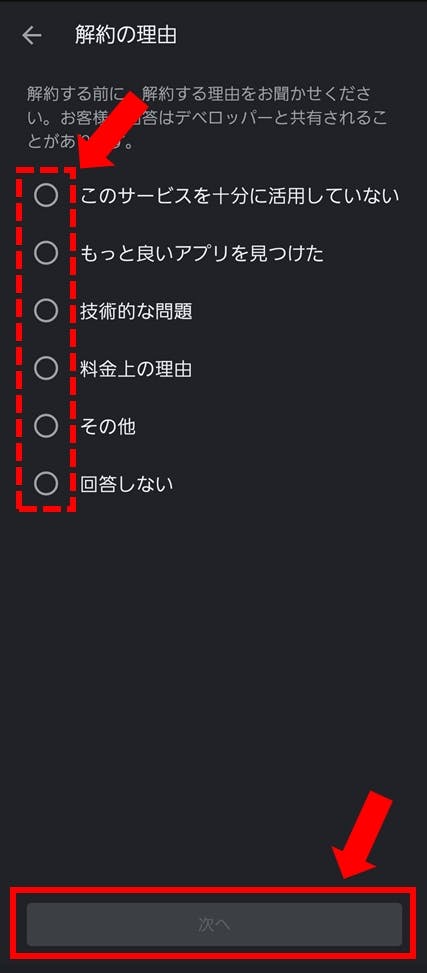
出典:U-NEXT公式サイト
7. 「定期購入を解約しますか?」という確認画面が表示されるので「定期購入を解約」ボタンを押します
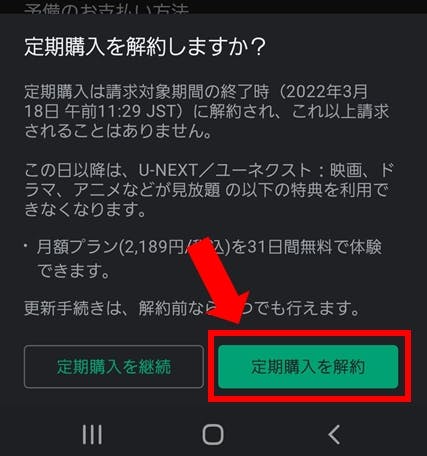
出典:U-NEXT公式サイト
8. 赤字で「キャンセルされました」と表示されたら解約手続きは完了です
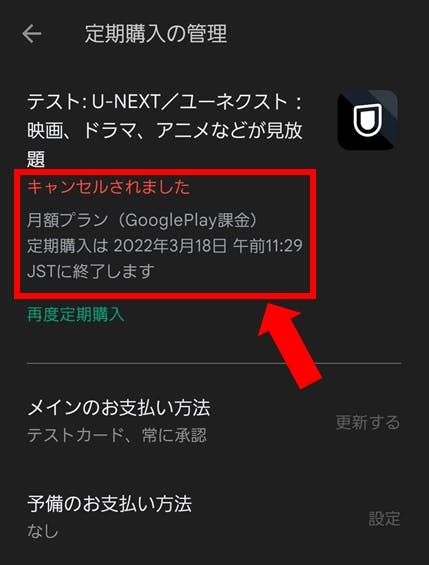
出典:U-NEXT公式サイト
解約後の注意点①「U-NEXTの無料トライアルを解約したか」忘れたときの確認方法
U-NEXTの無料トライアルを解約できているか確認したい人は、以下の手順で以前に登録したかを確認してみましょう。
ただし、登録時に設定した支払い方法によって確認方法が違うので、登録方法別に手順を紹介します。
公式サイトから登録した場合の確認方法
パソコンやスマホのWebブラウザ(SafariやGoogleChrome)から確認を行います。
1. WebブラウザからU-NEXTの公式サイトにログインします
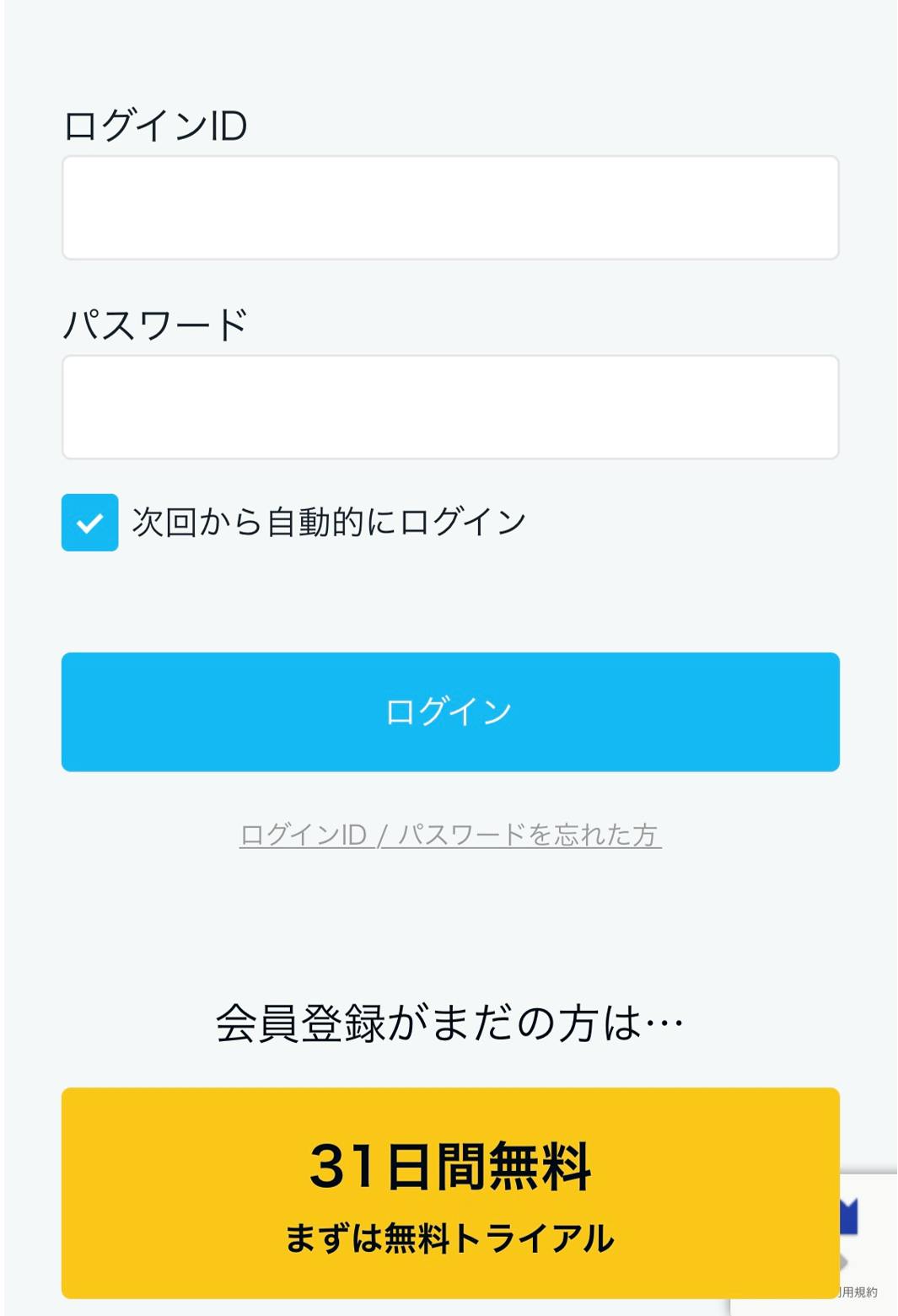
出典:U-NEXT公式サイト
2. メニューから「アカウント・契約」を選択します
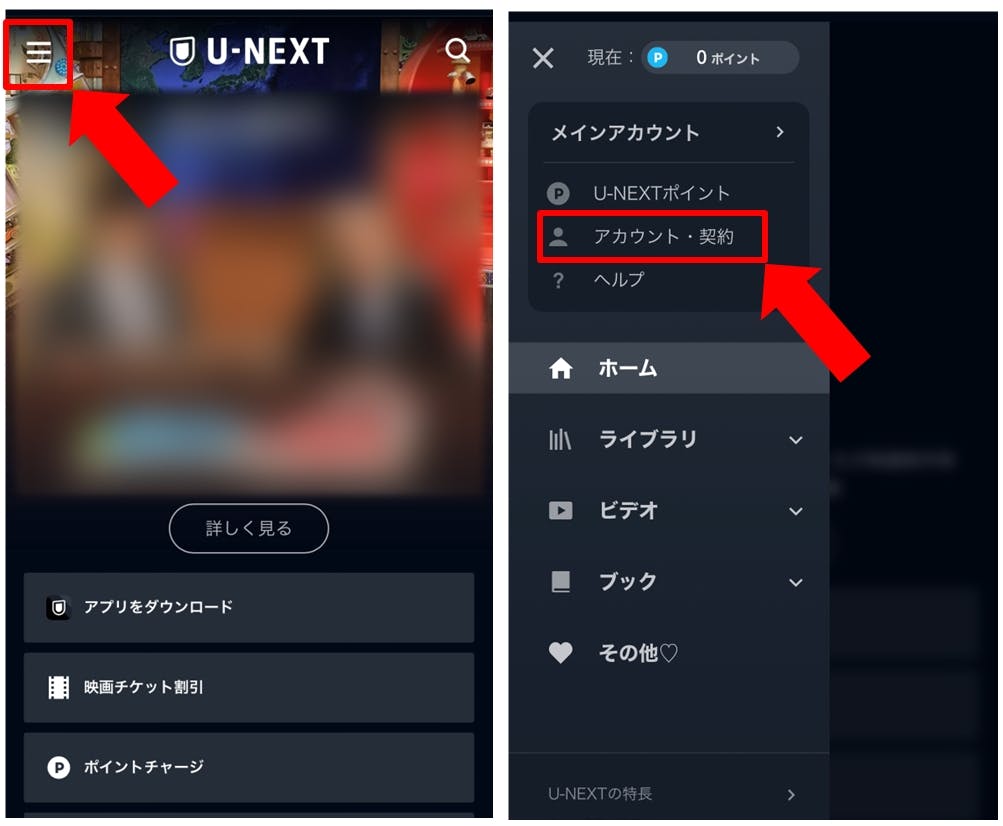
出典:U-NEXT公式サイト
3. 「契約・決済情報」の項目を選び「契約内容の確認・解約」を開きます
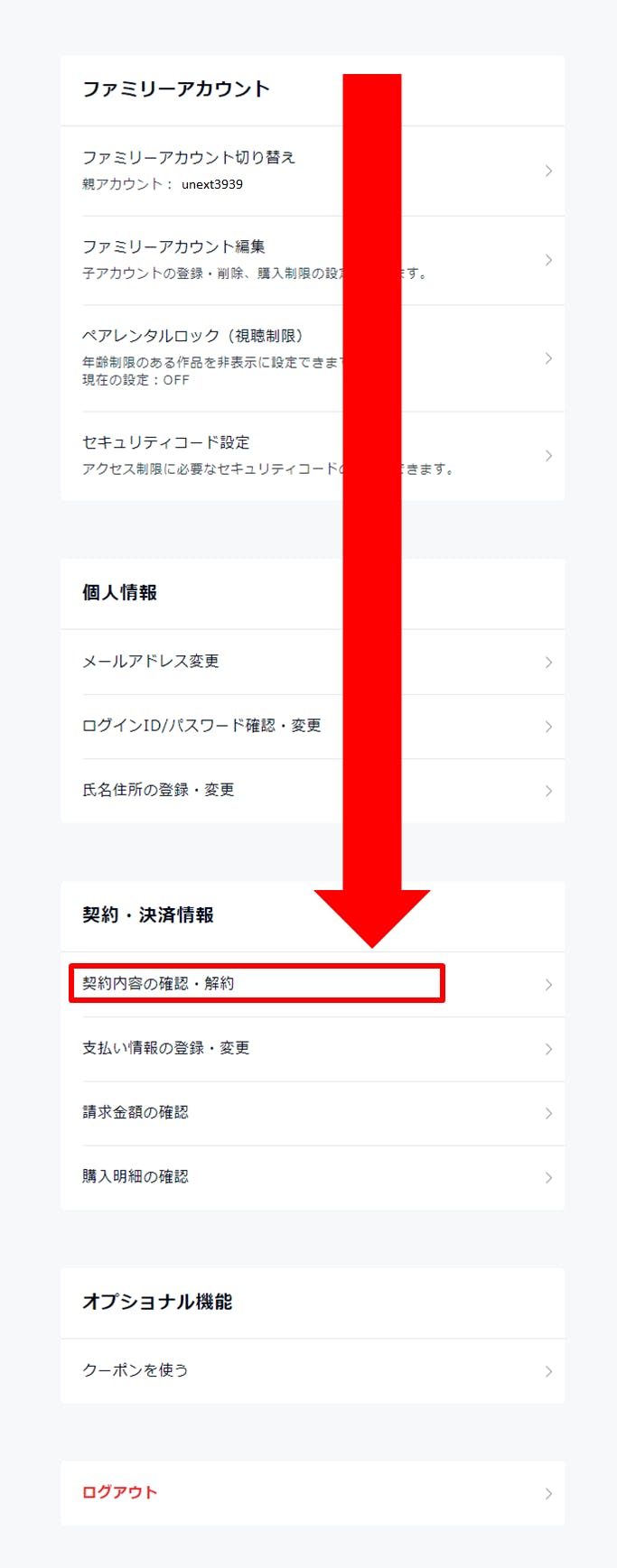
出典:U-NEXT公式サイト
4. 契約中のサービス一覧に「月額プラン」がなく、「現在、Webサイトから解約できる月額サービスはありません」と表示されれば、無料トライアルは解約されています
Fire TVで登録した場合の確認方法
パソコンやスマホのWebブラウザ(SafariやGoogleChrome)から確認を行います。
スマホから手続きする場合は、「デスクトップ用Webサイト」に表示を切り替えてから手続きを進めましょう。
1. WebブラウザからAmazon公式サイトを開きログインします
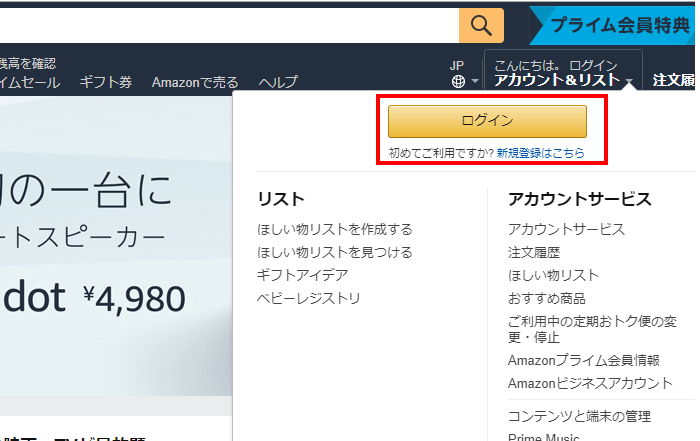
出典:U-NEXT公式サイト
2. ページ上部の「●●●のアカウント」をタップします
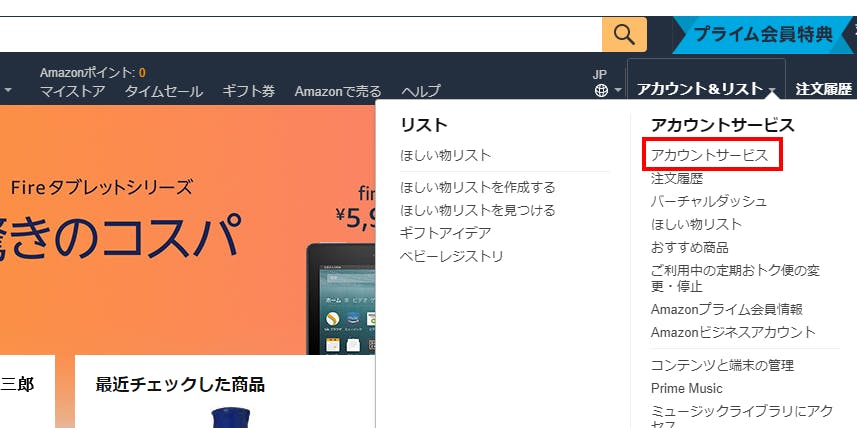
出典:U-NEXT公式サイト
3. 「デジタルコンテンツとデバイス」のなかの「アプリライブラリと端末の管理」を選択します
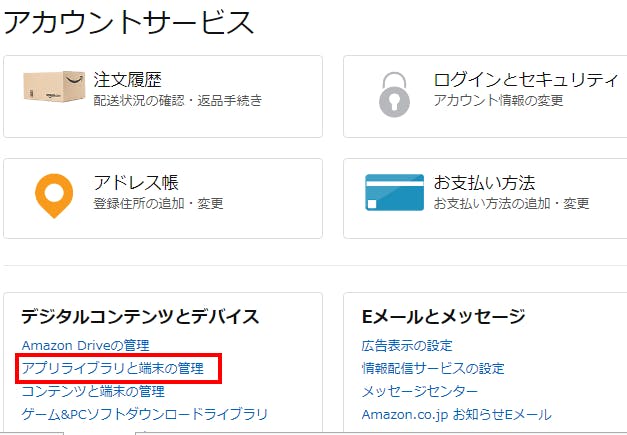
出典:U-NEXT公式サイト
4. 左上の管理項目の「定期購読」を選択します
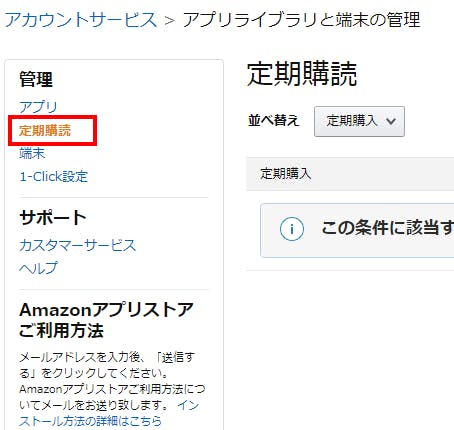
出典:U-NEXT公式サイト
5. 一覧に「U-NEXT」が表示されていなければ、無料トライアルは解約されています
AppleID(iPhone/iPad)で登録した場合の確認方法
iPhoneまたはiPadの端末から確認を行います。
1. 「App Store」アプリを起動します

出典:U-NEXT公式サイト
2. 右上のAppleIDアカウントのアイコンを選択します
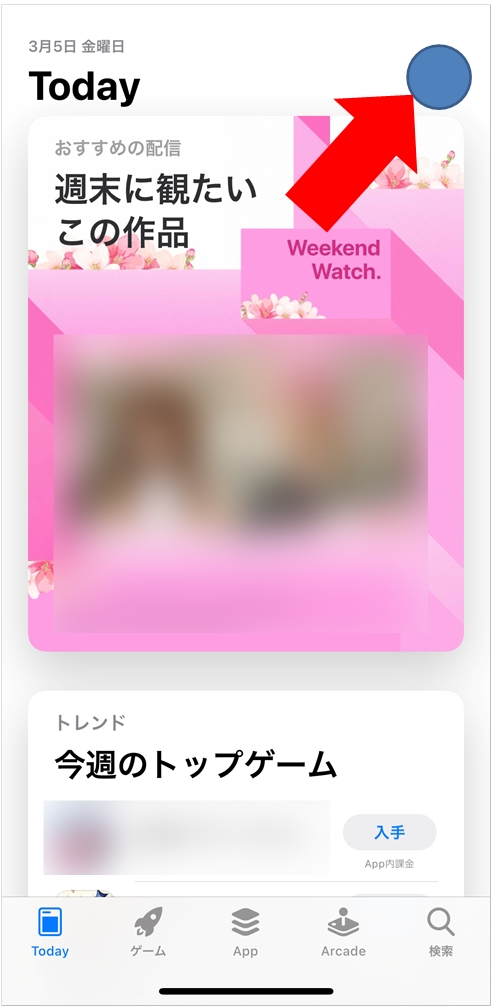
出典:U-NEXT公式サイト
3. 「サブスクリプション」の項目を選択します
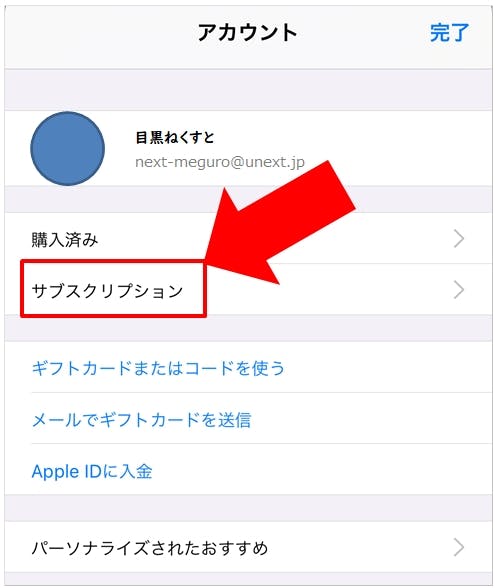
出典:U-NEXT公式サイト
4. サブスクリプションの一覧の「有効」の項目に「U-NEXT」が表示されていなければ、無料トライアルは解約されています
5. また、一覧に「U-NEXT」が表示される場合、選択して詳細を開き、「サブスクリプションをキャンセルする」と表示されなければ、解約されています
GooglePlayで登録した場合の確認方法
Android端末から確認を行います。
1. 「Playストア」アプリを開き、右上のアカウントアイコンを選択します

出典:U-NEXT公式サイト
2. 「お支払いと定期購入」を開きます
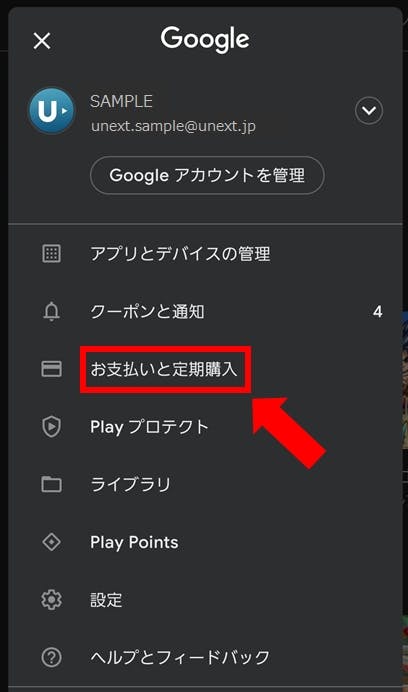
出典:U-NEXT公式サイト
3. 「定期購入」の項目を選択します
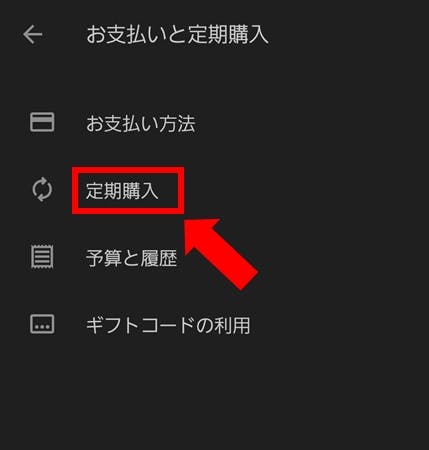
出典:U-NEXT公式サイト
4. 「U-NEXT」の項目に「次回支払日」が表示されていなければ、無料トライアルは解約されています。
解約後の注意点②有料作品の利用履歴のチェック
無料トライアル中であっても、お試し用にプレゼントされた600ポイント以上の動画レンタルや電子コミック購入するために、ポイント購入を行った場合、料金の支払いが発生します。
自分がポイント追加のために課金したか、どれくらいポイントを使ったか覚えていない場合は、利用履歴から確認できます。
以下に利用履歴の確認方法と何が確認できるかを解説するので、参考にしてみましょう。
確認できる購入・課金の履歴の内容
履歴が確認できる、購入・ポイント課金の内容は以下の通りです。
- レンタルした作品
- 購入した作品
- 購入したライブチケット
- 購入したNHKまるごと見放題パック
- 購入したポイントチャージ
購入・課金の利用履歴を確認する方法
利用履歴は下記の手順で確認できます。
確認できる期間は、当月を含む過去6カ月分です。
ただし、履歴が確認できるのはメインアカウントのみで、ファミリーアカウント(子アカウント)の購入明細は確認できません。
- U-NEXT公式サイトまたはアプリに親アカウントでログインします
- 無料トライアル期間や解約後でも、アカウントを削除していなければログインすることは可能です。子アカウントからは確認できません
- メニューから「アカウント・契約」を選択します
- 「契約・決済情報」のなかから「購入明細の確認」を選択します
- 「購入明細の確認」から過去6か月の有料コンテンツ購入履歴(作品名・利用日時・消費ポイント)が確認できます
- 不明な利用履歴がある場合は詳細を確認します
- 確認しても不明な項目について利用した記憶がなければ、急いでU-NEXTのカスタマーサポートに問い合わせましょう
覚えのない・不本意な課金が発生した場合の対処法
| 課金発生した未視聴の作品がある場合 |
誤って観たい作品とは別の作品の課金手続きを済ませてしまった場合など、動画自体は未視聴の場合、視聴を開始しなければキャンセルおよび返金対応が可能となる場合があります(視聴期限内であることが条件です)。
キャンセルが可能かどうかは、「ポイント利用履歴」ページで確認しましょう |
|---|---|
| 課金発生した視聴済みの作品がある場合 |
視聴済みの作品は、基本的にポイントや料金が返還されることはありません。
今後の利用時に同じことを起こさないように注意しましょう。 もし特別な事情がある場合は、カスタマーサポートに連絡し、返金対応が可能か相談してください。 |
| トライアル期間終了後に自動で有料会員になった場合 |
U-NEXTでは、無料トライアルの期間終了後は有料会員に自動で移行されます。
本当は無料トライアルが終わる前に解約するつもりだったのに、解約をし忘れて課金が発生してしまった場合は、返金対応は不可です。 自動更新の仕組みを確認しておき、トライアル終了前に必ず解約するようにしましょう。 |
2回目の無料トライアルは可能?登録ルールを詳しく解説
2回目の無料トライアルが適用される条件とは?
2回目の無料トライアルを体験するには、リライトキャンペーンを利用するしかありません。リライトキャンペーンの条件を満たす条件は下記です。
・U-NEXTを利用した経験があるあり、現在、解約している
この条件を満たす方に対して、案内メールが届きます。キャンペーンは不定期で開催されるため、いつ案内メールが送られて来るかはわかりません。
リライトキャンペーンの案内メールが届いた際は、U-NEXTからの正式なメールであることを確認し、申込み手続きをを行ってください。
「今回のリトライキャンペーンを今すぐ始める」のボタンをタップし、案内に従ってログインし、決済情報などを入力すればOKです。
U-NEXT、定期的に無料お試しリトライしてくれるの助かる
— さびき🤧 (@sanibicky1031) May 17, 2024
U-NEXT、リトライ登録キャンペーンのメールが一昨日来てたんだよなあ。何てタイミングだ❗😁日本語同時通訳のちゃんねるもあるんか😲
— GENSAN (@gensan0910) September 15, 2024
U-NEXT リトライ無料のメールが来てた(^◇^) この時期に無料ありがたい 子は早速朝からAKBのマジすか学園視聴…
— 伊賀野カバ丸 (@barubora66) July 19, 2024
登録情報の変更で再トライはできる?
U-NEXTでは、無料トライアルは原則として一人につき1回のみと決まっています。
リトライキャンペーンはあくまで例外的な処置であることを把握しておきましょう。
例えば別のメールアドレスで別アカウントを作成し、2回目の無料トライアルを利用使用とした場合、規約違反となるので、ペナルティなどの制裁が考えらえれます。
このような不正な利用はNGなので、絶対に避けるようにしましょう。
無料トライアルに関するQ&A
1. 無料トライアルに関する質問
Q: U-NEXTの31日間無料トライアルとは何ですか?
A: 31日間、月額利用料が無料でU-NEXTのサービスを利用できるキャンペーンです。期間中に解約すれば月額利用料は発生しません。
Q: 無料トライアル期間中に解約すれば、本当に料金は発生しないの?
A: はい、無料期間中に解約すれば月額利用料は一切発生しません。ただし、有料作品のレンタルや購入を行った場合、その分の料金は発生します。
Q: 無料トライアルは何度も利用できるの?
A: 無料トライアルは原則としてお一人様一回限りの特典です。複数回の利用は特典対象外となります。
2. 登録・解約手続きに関する質問
Q: U-NEXTの無料トライアルの申し込み方法を教えて
A: U-NEXTの公式サイトから「31日間無料トライアル」を選択し、必要な情報を入力して登録を完了してください。詳細な手順は公式サイトをご確認ください。
Q: 無料トライアル期間中の解約方法は?
A: U-NEXTのアカウント設定から「契約内容の確認・変更」を選択し、解約手続きを行ってください。アプリの削除やログアウトでは解約されませんのでご注意ください。
Q: 解約後も作品を視聴できる?
A: 解約後は見放題作品の視聴はできなくなりますが、購入した作品は引き続き視聴可能です。ただし、レンタル作品はレンタル期間内のみ視聴可能です。
3. ポイントに関する質問
Q: 無料トライアルでもらえる600ポイントは何に使えるの?
A: 映画・ドラマ・アニメ作品などのレンタル・購入、コミック・書籍の購入、ライブ配信チケットの購入、映画館で使えるクーポンへの交換などに利用できます。
Q: ポイントの有効期限はいつまで?
A: 付与されたポイントの有効期限は90日間です。期限内にご利用ください。
4. 有料作品の利用に関する質問
Q: 無料トライアル中に有料作品を視聴すると料金は発生するの?
A: はい、無料トライアル中でも有料作品を視聴する際にはポイントを使用します。付与された600ポイントを超えて利用した場合、その分の料金が発生します。
Q: 見放題作品と有料作品の違いはどこで確認できる?
A: 作品のサムネイルや詳細ページに「見放題」や価格表示があります。見放題作品には「見放題」のアイコンが表示されています。
5. その他の質問
Q: 無料トライアル期間はいつから開始される?日数はどうやってカウントされる?
A: 登録日を1日目として31日間が無料トライアル期間となります。
例: 10月1日に登録した場合、10月31日までが無料期間です。
Q: 無料トライアル終了後の料金はいつ発生するの?
A: 無料トライアル終了日の翌日から月額利用料が発生します。
例: 10月1日に登録した場合、11月1日に初回の月額利用料が請求されます。
まとめ|U-NEXT無料トライアルを最大限に活用しよう
無料トライアルで失敗しないための3つのポイント
見逃さないポイント
・初回トライアルを試し条件をクリアしておく
・メールを常にチェック
・申し込みはすぐに行う
無料トライアルの案内メールが届いた際は、すぐに申し込むといいでしょう。
リライトキャンペーンには申込期限が設定されているためです。
なお、1回目のトライアルとは異なり、ポイントは付与されませんが、対象の作品は無料で見放題、読み放題となります。
U-NEXTを今すぐ試してみよう!
配信サービスを選ぶ際に迷っている方には、U-NEXTをおすすめします。
豊富な作品数や無料トライアルサービス、ポイント付与など、嬉しい特典がたくさんあります。
解約方法や課金されないように注意すべきポイントを押さえれば、とてもお得なサービスです。ぜひ、U-NEXTの無料トライアルを試してみてください。
